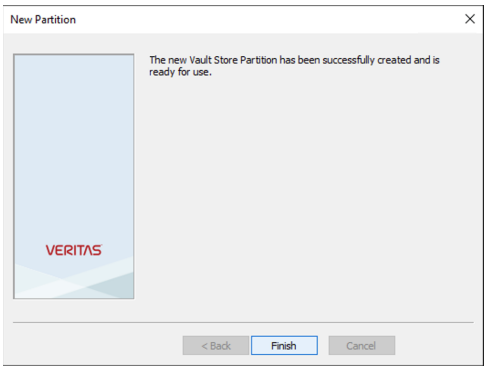Configurare StorageGRID e veritas Enterprise Vault
 Suggerisci modifiche
Suggerisci modifiche


Scopri come implementare le configurazioni di base per StorageGRID 11,5 o versioni successive e veritas Enterprise Vault 14,1 o versioni successive.
Questa guida alla configurazione si basa su StorageGRID 11,5 e Enterprise Vault 14,1. Per lo storage in modalità write once, Read many (WORM) utilizzando blocco degli oggetti S3, StorageGRID 11,6 ed Enterprise Vault 14.2.2. Per informazioni più dettagliate su queste linee guida, visitare la "Documentazione StorageGRID" pagina o contattare un esperto StorageGRID.
Prerequisiti per configurare StorageGRID e veritas Enterprise Vault
-
Prima di configurare StorageGRID con veritas Enterprise Vault, verificare i seguenti prerequisiti:

|
Per lo storage WORM (blocco oggetti) è richiesto StorageGRID 11,6 o superiore. |
-
È installato veritas Enterprise Vault 14,1 o versione successiva.

|
Per lo storage WORM (blocco degli oggetti), è richiesto Enterprise Vault versione 14.2.2 o superiore. |
-
Sono stati creati gruppi di archivi del vault e un archivio del vault. Per ulteriori informazioni, vedere veritas Enterprise Vault Administration Guide.
-
Sono stati creati tenant StorageGRID, chiave di accesso, chiave segreta e bucket.
-
È stato creato un endpoint di bilanciamento del carico StorageGRID (HTTP o HTTPS).
-
Se si utilizza un certificato autofirmato, aggiungere il certificato CA autofirmato StorageGRID ai server di Enterprise Vault. Per ulteriori informazioni, vedere questo "Articolo della veritas Knowledge base".
-
Aggiornare e applicare il file di configurazione del vault Enterprise più recente per abilitare le soluzioni di storage supportate, come NetApp StorageGRID. Per ulteriori informazioni, vedere questo "Articolo della veritas Knowledge base".
Configurare StorageGRID con veritas Enterprise Vault
Per configurare StorageGRID con veritas Enterprise Vault, attenersi alla seguente procedura:
-
Avviare la console di amministrazione di Enterprise Vault.
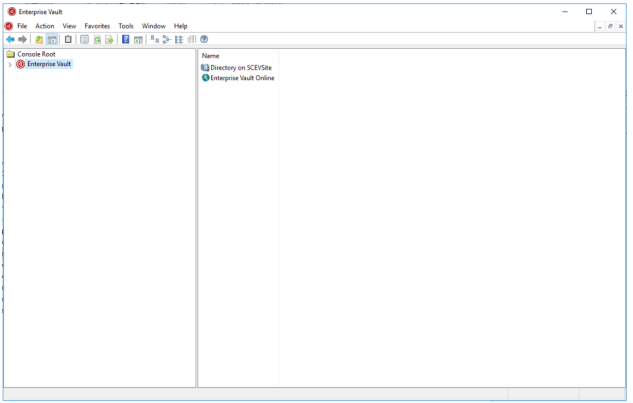
-
Creare una nuova partizione dell'archivio dei vault nell'archivio appropriato. Espandere la cartella Vault Store Groups e quindi l'archivio del vault appropriato. Fare clic con il pulsante destro del mouse su partizione e selezionare .
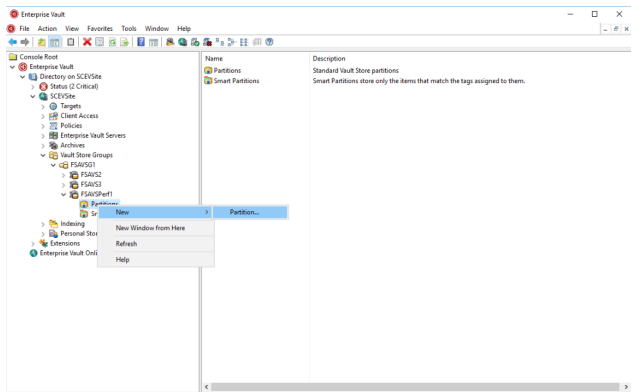
-
Seguire la procedura guidata creazione nuova partizione. Dal menu a discesa tipo di archiviazione, selezionare NetApp StorageGRID (S3). Fare clic su Avanti.
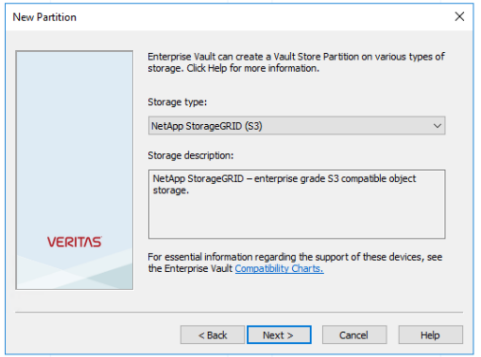
-
Lasciare deselezionata l'opzione Memorizza dati in modalità WORM utilizzando blocco oggetti S3. Fare clic su Avanti.
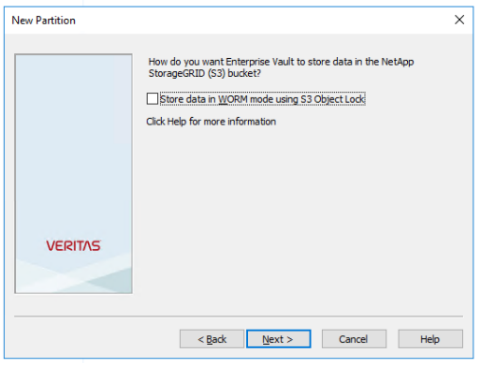
-
Nella pagina delle impostazioni di connessione, fornire le seguenti informazioni:
-
ID chiave di accesso
-
Chiave di accesso segreta
-
Nome host del servizio: Assicurarsi di includere la porta LBE (Load Balancer Endpoint) configurata in StorageGRID (ad esempio https://<hostname>:<LBE_port>)
-
Nome bucket: Nome del bucket di destinazione creato in precedenza. veritas Enterprise Vault non crea il bucket.
-
Area bucket:
us-east-1È il valore predefinito.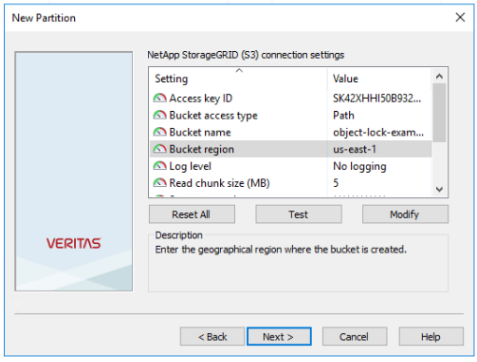
-
-
Per verificare il collegamento al bucket StorageGRID, fare clic su Test. Verificare che il test di connessione sia stato eseguito correttamente. Fare clic su OK, quindi su Next (Avanti).
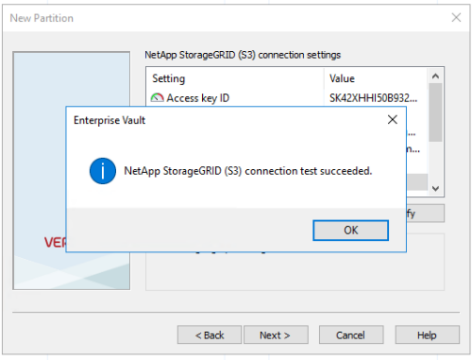
-
StorageGRID non supporta il parametro di replica S3. Per proteggere gli oggetti, StorageGRID utilizza le regole ILM (Information Lifecycle Management) per specificare schemi di protezione dei dati: Copie multiple o erasure coding. Selezionare l'opzione quando esistono file archiviati nell'archiviazione e fare clic su Avanti.
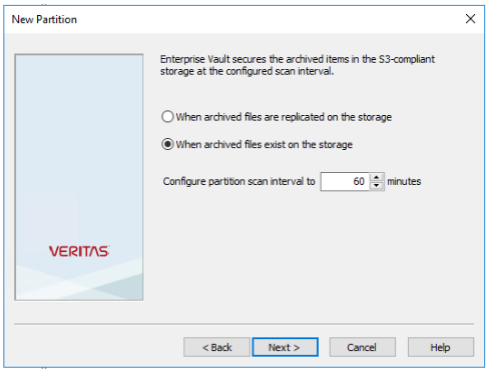
-
Verificare le informazioni nella pagina di riepilogo e fare clic su fine.
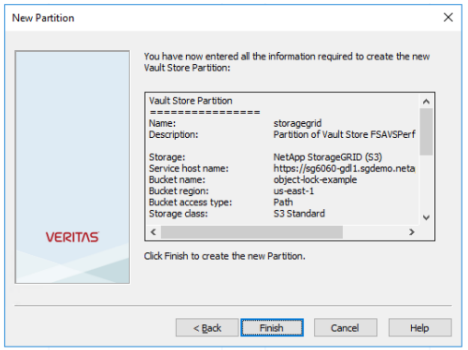
-
Una volta creata la nuova partizione dell'archivio vault, è possibile archiviare, ripristinare e cercare i dati in Enterprise Vault con StorageGRID come storage primario.